Об анонимайзерах для браузеров
Анонимайзеры – это специальные расширения или плагины, что устанавливаются в браузер и делают ваше присутствие в сети анонимным, изменяя при этом IP-адрес. Так как процедура смены IP требует определённых затрат интернет-трафика и ресурсов системы, вам нужно приготовиться к тому, что компьютер может начать тупить, а веб-сайты плохо прогружаться.
Будьте внимательны при установке различных расширений и плагинов для своего браузера. Некоторые из них могут быть вредоносными, что в лучшем случае чревато постоянными показами рекламы на любых сайтах и даже на главной странице браузера. В худшем же случае есть риск взлома аккаунтов в социальных сетях и платёжных сервисах.
Способ 1: Расширения из магазина Google Chrome
Данный вариант отлично подойдёт для таких браузеров как Chrome, Yandex и (в случае с определёнными расширениями) Opera. Лучше всего его применять только к браузеру от Google, так как в этой ситуации вероятность несовместимости практически исключена.
В качестве расширения, с помощью которого будет произведена смена IP будет рассмотрено Tunnello Next Gen VPN. Оно было выбрано, так как предоставляет своим пользователям бесплатный гигабайт трафика, который можно использовать в анонимном режиме (с изменённым IP). Также сервис не делает каких-либо ограничений по скорости загрузки страниц, так как разработчики позаботились о максимальной оптимизации.
Итак, инструкция по установке имеет следующий вид:
- Перейдите в магазин дополнений для браузера Chrome. Чтобы это сделать, достаточно просто вписать в адресной строке браузера «Магазин Google Chrome» и перейти по первой ссылке в поисковой выдаче.
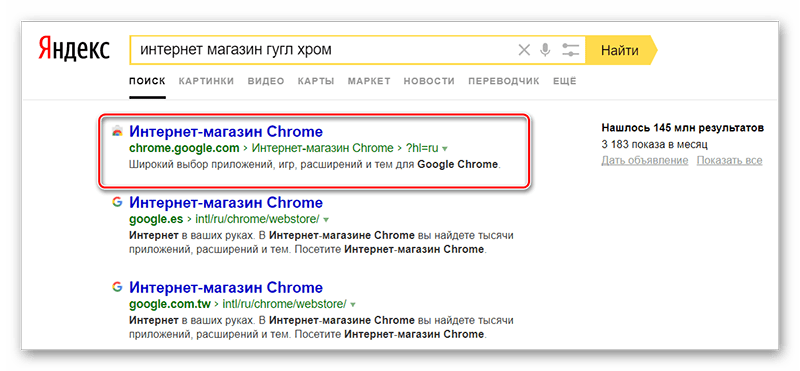
- В левой верхней части интерфейса сайта расположена поисковая строка, где вам нужно только ввести название искомого расширения. В данном случае это «Tunnello Next Gen VPN».
- Напротив первого варианта в поисковой выдаче нажмите на кнопку «Установить».
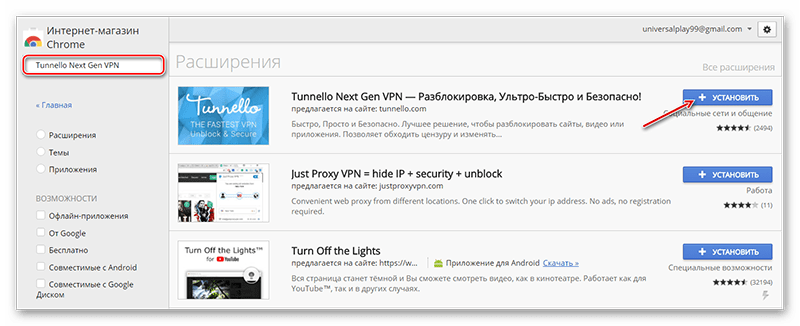
- Подтвердите свои намерения, когда всплывёт окошко, запрашивающее подтверждение.
После установки вам нужно будет правильно настроить данный плагин и пройти регистрацию на его сайте. Сделать это можно, если следовать инструкции ниже:
- По завершении установки в верхней правой части появится иконка плагина. Если она не появилась, то закройте и снова откройте браузер. Нажмите по данной иконке, чтобы получить доступ к управлению.
- Появится небольшое окошко в правой части экрана, где будут расположены элементы управления. Здесь вы можете выбрать страну, нажав кнопку с выпадающим меню. По умолчанию будет выбрана Франция. Для большинства задач пользователю из стран СНГ Франция отлично подойдёт.
- Для начала работы нажмите на большую белую кнопку «GO».
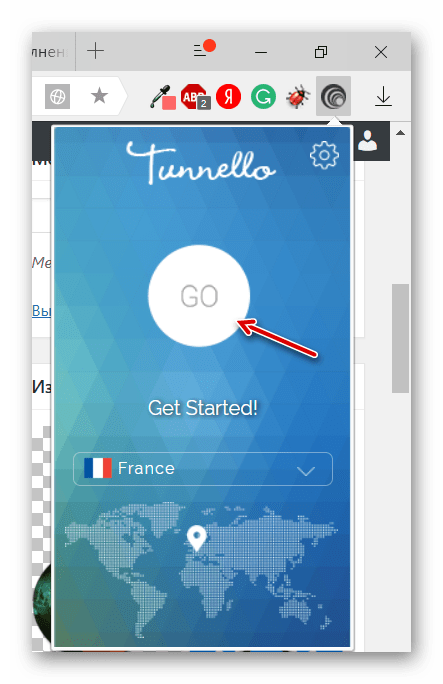
- Вас перебросит на официальный сайт разработчиков, где нужно будет пройти регистрацию. Лучше всего её выполнить, используя аккаунт в Facebook или Google Plus, дабы избежать заполнения регистрационных полей. Для этого нажмите на кнопку нужной социальной сети и нажмите «ОК».
- Если у вас не сработал вход через социальные сети, то можно зарегистрироваться стандартным способом. Для этого просто придумайте себе пароль и напишите свой электронный адрес. Ввод нужно производить в поля с подписями «Email» и «Password». Нажмите на кнопку «Login or Registration».
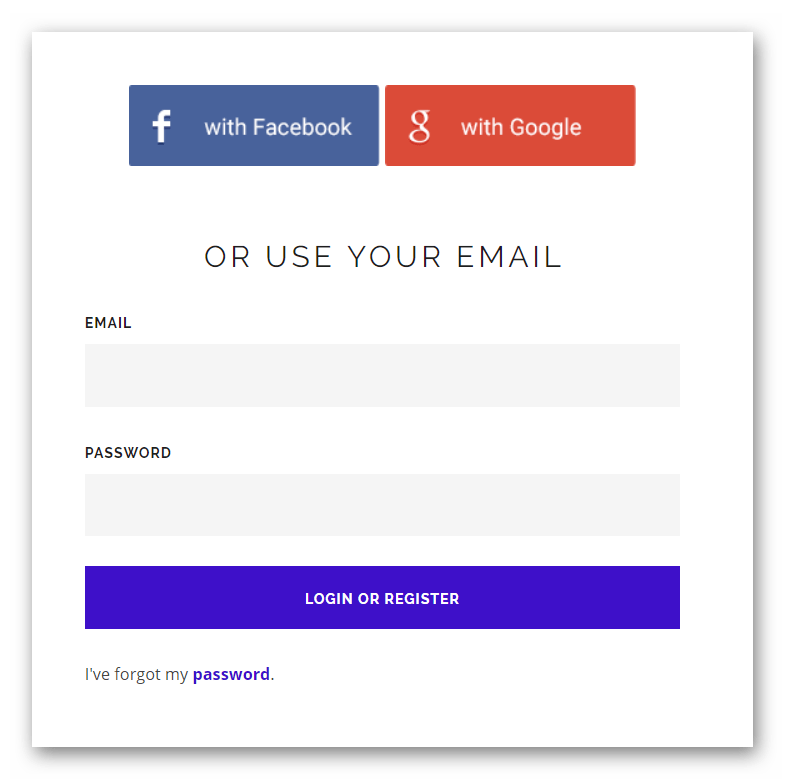
- Теперь у вас создан аккаунт, используйте кнопку «Go home», чтобы перейти к дальнейшим настройкам. Можно также просто закрыть веб-сайт.
- Если вы регистрировались через email, проверьте свой электронный ящик. В нём должно быть письмо с ссылкой для подтверждения регистрации. Только после перехода по ней вы сможете свободно пользоваться данным плагином.
- Снова нажмите по иконке, расположенной в верхней правой части браузера. В выпавшей панели нужно использовать большую кнопку «GO». Дождитесь установки соединения с VPN.
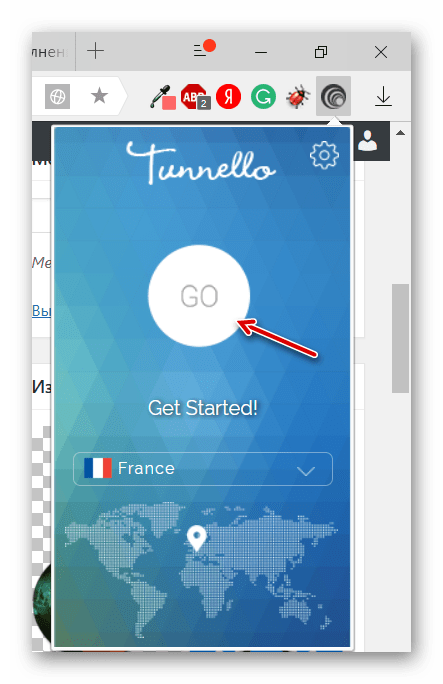
- Чтобы отключится от соединения, нужно снова кликнуть по иконке расширения в трее браузера. В выпавшей панели нажмите по кнопки выключения.
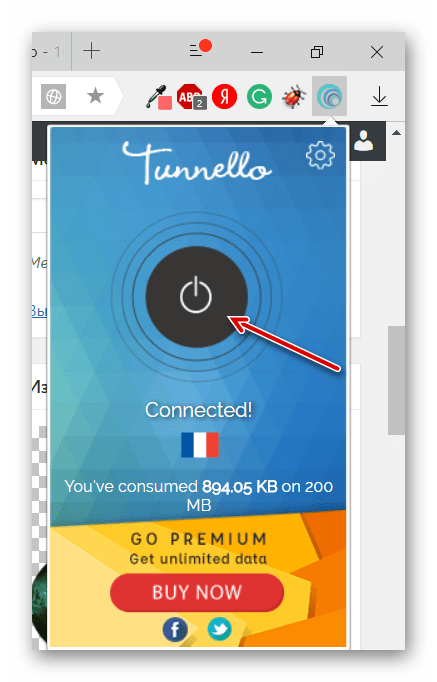
Способ 2: Прокси для Mozilla Firefox
К сожалению, найти расширения для смены IP, которые бы без проблем работали с Firefox и при этом не требовали оплаты, очень сложно, поэтому для тех, кто использует этот браузер, рекомендуется обратить внимание на сервисы, предоставляющие различные прокси. Благо, он предоставляет широкие возможности по работе с прокси-сервисами.
Инструкция по настройке и использованию прокси в Mozilla Firefox выглядит таким образом:
- Для начала вам нужно найти сайт, где представлены свежие прокси-данные, которые необходимы для создания подключения. Так как прокси данные имеют свойство быстро устаревать рекомендуется использовать поисковик (Яндекс или Google). Впишите в строку поиска что-то типа «Свежие прокси» и выберите какой-нибудь сайт, который находится на первых позиция[ в выдаче. Обычно на них размещаются актуальные и рабочие адреса.
- Перейдя на один из таких сайтов, вы увидите список различных цифр и точек по типу тех, что показаны на скриншоте ниже.
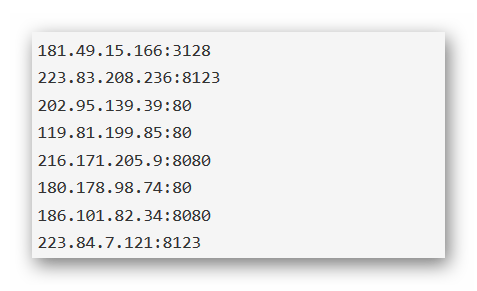
- Теперь откройте настройки Mozilla. Используйте иконку с тремя полосками в верхней правой части сайта. В появившемся окошке нажмите на иконку шестерни с подписью «Настройки».
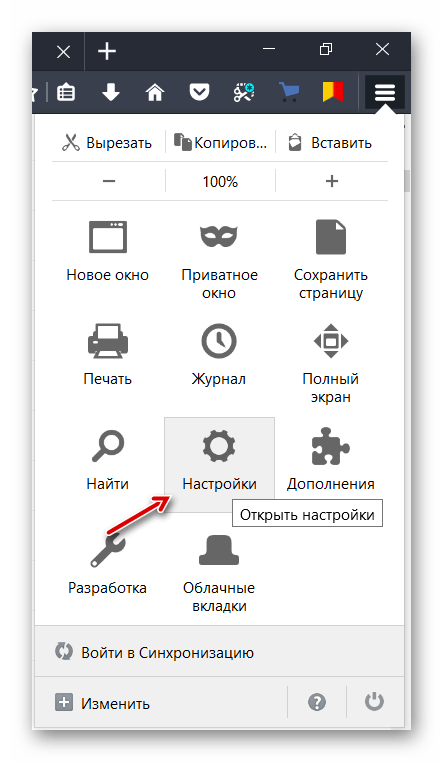
- Долистайте открывшуюся страницу до самого конца, пока не наткнётесь на блок «Прокси-сервер». Нажмите там на кнопку «Настроить».
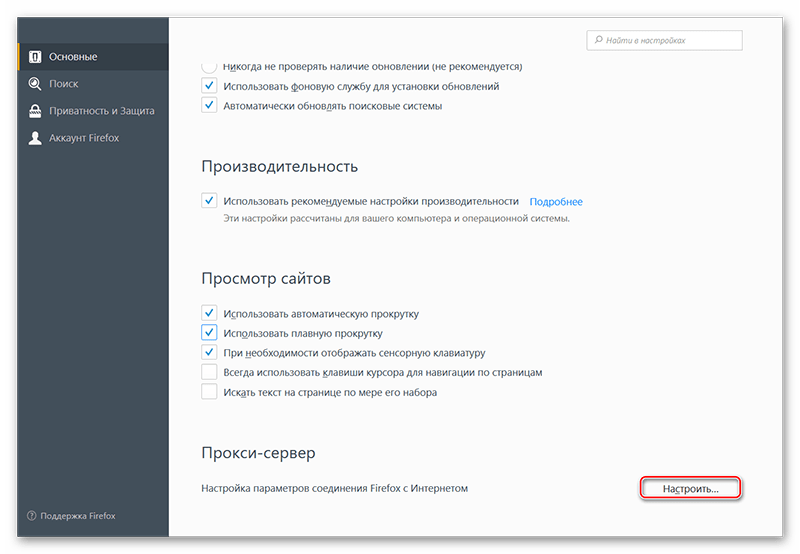
- В настройках прокси выберите пункт «Ручная настройка», что расположен под заголовком «Настройка прокси для доступа в Интернет».
- Напротив «HTTP прокси» впишите все цифры, которые идут до двоеточия. Цифры смотрите на сайте, на который вы перешли в первых шагах инструкции.
- В разделе «Порт» нужно указать номер порта. Обычно он идёт сразу после двоеточия.
- Если вам нужно будет отключить прокси, то в этом же окошке просто поставьте галочку напротив «Без прокси».

Способ 3: Только для новой Оперы
В новой версии Opera пользователи могут использовать уже встроенный в браузер VPN-режим, который, правда, работает сильно медленно, зато полностью бесплатен и не имеет каких-либо ограничений в использовании.
Чтобы включить данный режим в Opera, воспользуйтесь данной инструкцией:
- В новой вкладке браузера нажмите комбинацию клавиш Ctrl+Shift+N.
- Откроется окошко «Приватного просмотра». Обратите внимание на левую часть адресной строки. Там будет рядом с иконкой лупы небольшая надпись «VPN». Нажмите на неё.
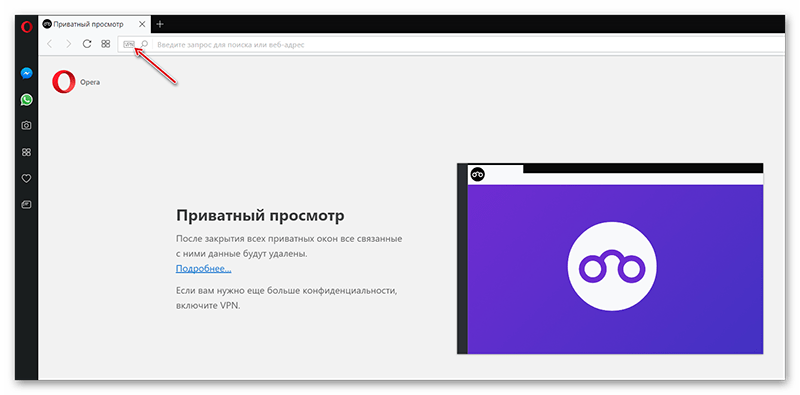
- Появится окно настроек подключения. Для начала сдвиньте переключатель на отметку «Включить».
- Под надписью «Виртуальное местонахождение» выберите ту страну, где якобы расположен ваш компьютер. К сожалению, на данный момент список стран сильно ограничен.

Способ 4: Прокси для Microsoft Edge
Пользователи нового браузера от Microsoft могут рассчитывать только на прокси-серверы, благодаря чему инструкция по смене IP для этого браузера становится похожей на аналогичную для Mozilla. Выглядит она следующим образом:
- В поисковике найдите сайты, которые предоставляют свежие прокси-данные. Сделать это можно вбив в поисковую строку Google или Яндекс примерно следующее «Свежие прокси».
- Перейдите на один из предложенных сайтов, где должны находиться списки цифр. Пример приложен на скриншоте.
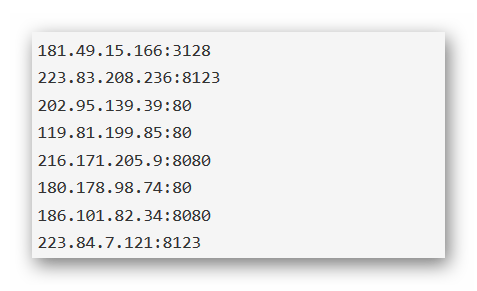
- Теперь нажмите на иконку троеточия в верхнем правом углу. В выпавшем списке выберите «Параметры», что расположены в самом низу списка.

- Пролистайте список до тех пор, пока не наткнётесь на заголовок «Дополнительные параметры». Используйте кнопку «Просмотреть дополнительные параметры».
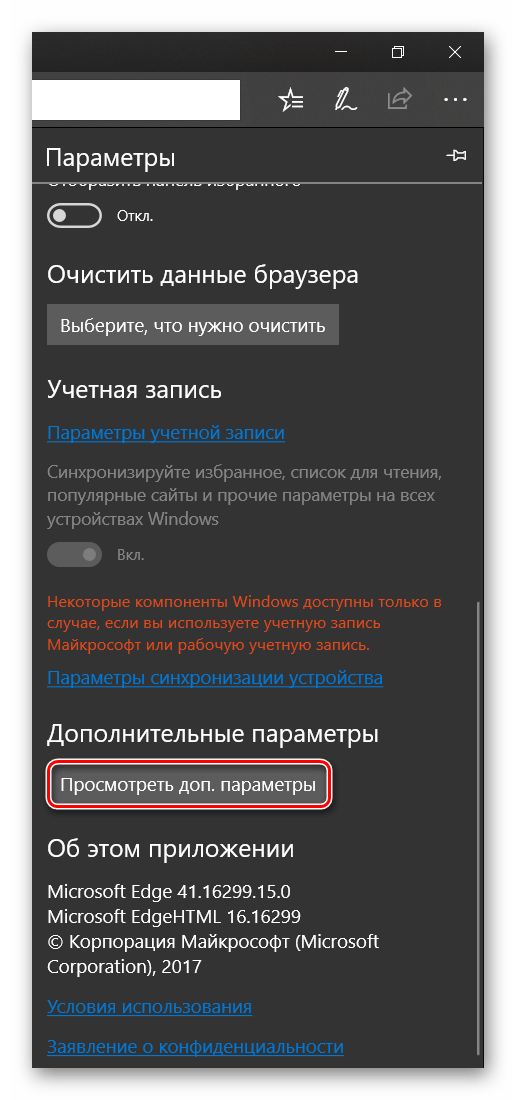
- Долистайте до заголовка «Настройки прокси-сервера». Нажмите на ссылку «Открыть параметры прокси-сервера».
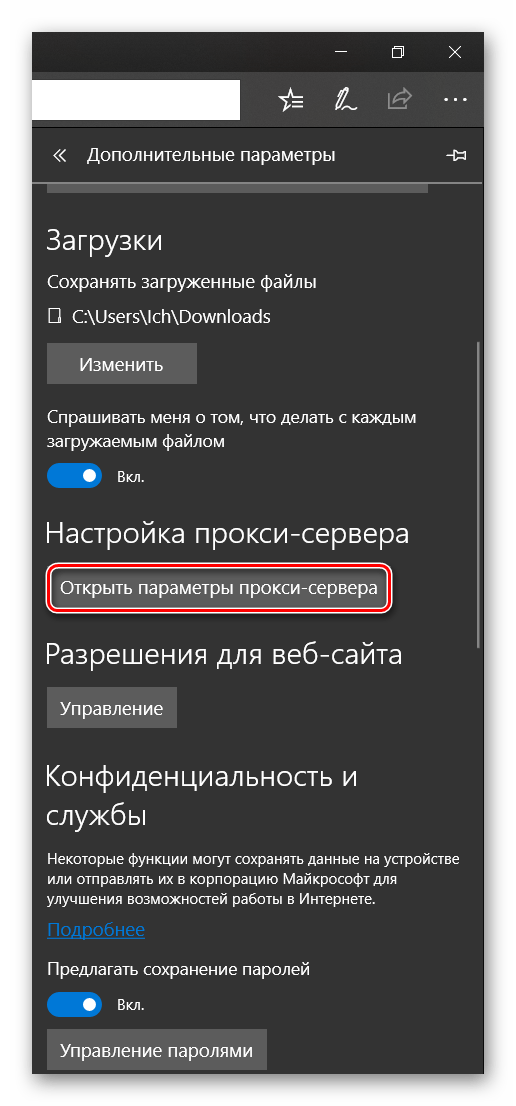
- Откроется новое окно, где нужно найти заголовок «Настройка прокси вручную». Под ним находится параметр «Использовать прокси-сервер». Включите его.
- Теперь перейдите на сайт, где был представлен список прокси и скопируйте все чила до двоеточия в поле «Адрес».
- В поле «Порт» нужно скопировать числа, идущие после двоеточия.
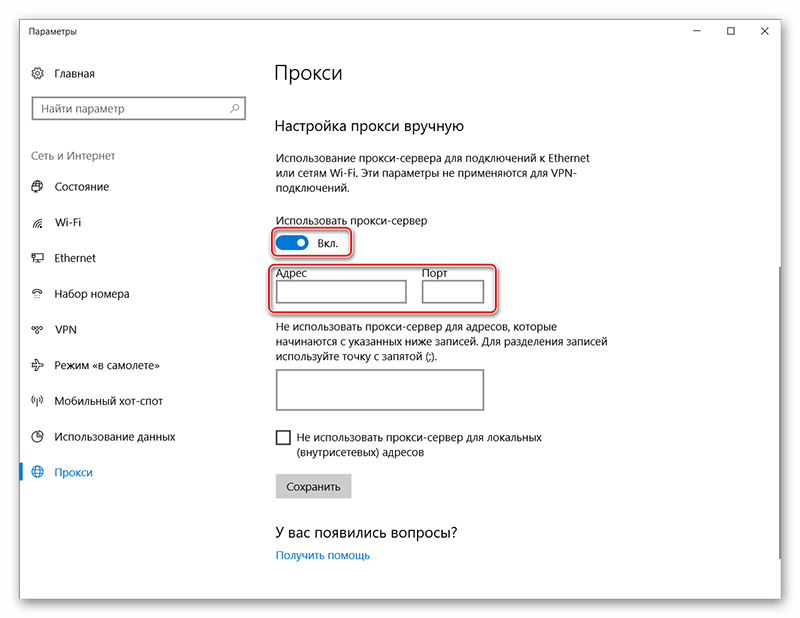
- Для завершения настроек нажмите «Сохранить».
Способ 5: Настройка прокси в Internet Explorer
В уже устаревающем браузере Internet Explorer можно сменить IP только при помощи прокси. Инструкция по их настройке выглядит так:
- В поисковике найдите сайты с прокси-данными. Можно использовать запрос для поиска «Свежие прокси».
- После нахождения сайта с прокси-данными можно приступать непосредственно к настройке подключения. Нажмите на иконку шестерёнки в верхнем правом углу браузера. В выпавшем меню вам нужно найти и перейти в «Свойства браузера».
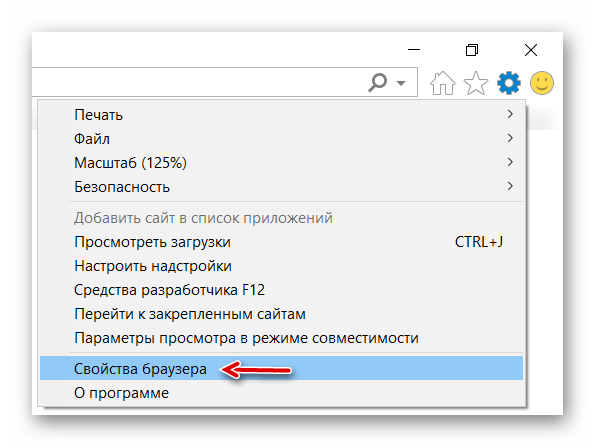
- Теперь перейдите во вкладку «Подключения».
- Найдите там блок «Настройка параметров локальной сети». Нажмите на «Настройка локальной сети».

- Откроется окно с настройками. Под «Прокси-сервер» найдите пункт «Использовать прокси-сервер для локальных подключений». Отметьте его галочкой.
- Снова перейдите на сайт, где вы нашли список прокси. Скопируйте числа до двоеточия в строку «Адрес», а числа после двоеточия в «Порт».
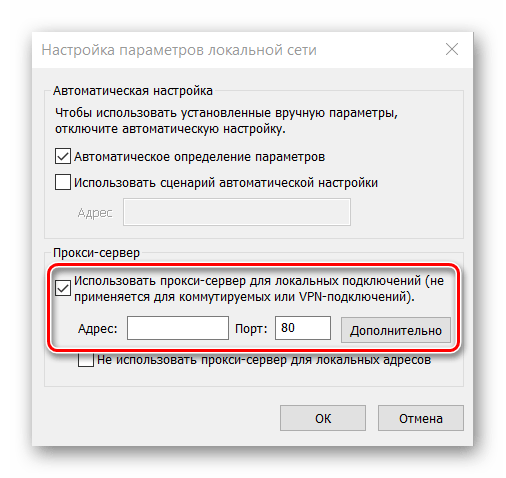
- Для применения нажмите «ОК».
Как показывает практика, настроить VPN внутри браузера для смены IP несложно. Однако не стоит скачивать программы и расширения, предлагающих бесплатную смену IP в браузере из ненадёжных источников, так как есть вероятность нарваться на недоброжелателей.
 Мы рады, что смогли помочь Вам в решении проблемы.
Мы рады, что смогли помочь Вам в решении проблемы.
Отблагодарите автора, поделитесь статьей в социальных сетях.
 Опишите, что у вас не получилось. Наши специалисты постараются ответить максимально быстро.
Опишите, что у вас не получилось. Наши специалисты постараются ответить максимально быстро.
Как выполняется смена IP в браузере Яндекс
Если вы задались таким вопросом, как смена ip в браузере яндекс, то наверняка у вас на это имеются свои причины.
В каком случае может понадобиться действия такого характера? Как известно, с каждым годом такое понятие, как конфиденциальность в сети интернет, все больше и больше превращается в миф. Законодательством запрещаются не только сайты со всевозможным сомнительным контентом, но и много других полезных ресурсов попадают под запрет. Международное право тоже не отстает и старается ограничивать доступ пользователей определенных регионов к ресурсам собственных стран.
В любом случае, как говорится в одном расхожем выражении: «Все что сделано человеком, может им же и быть сломано». Любой запрет можно обойти, любые данные можно спрятать.
Вся работа глобальной сети основана на таком понятии, как ip адреса. Именно они идентифицируют любой узел в громадной «паутине», будь то компьютер отдельного пользователя, вспомогательный сервер или хранилище баз данных любого ресурса или сайта. Соответственно, на определении этого самого ip и зиждется любой процесс блокировки или идентификации.
Штатные средства браузера
Компания Яндекс разработала ряд возможностей для доступа к заблокированным сайтам на территории Украины. Yandex Access – это бесплатный прокси-сервер, который позволит беспрепятственно пользоваться такими популярными сайтами, как Одноклассники и Вконтакте. Кроме этого, данный аддон открывает доступ ко всем сервисам Яндекса и Mail.ru: поисковик, почта и прочее.
Положительные моменты:
- Аддон является предустановленным приложением для данного языкового региона в Яндекс браузере;
- Работает в фоновом режиме и не требует дополнительных настроек или включения;
- Не снижает скорость интернета.
Увидеть Yandex Access в своем браузере можно в разделе меню «Дополнения». Тут же его можно и отключить за ненадобностью.
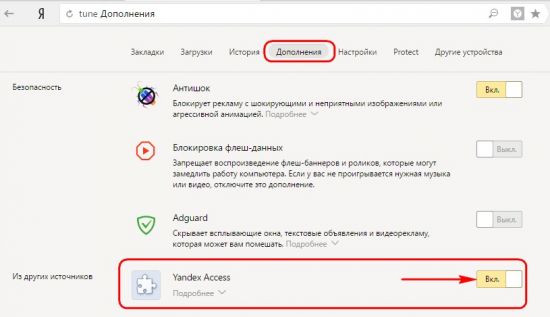
Плюсы: разработка компании Яндекс, бесплатная, автоматическая, предустановленная.
Минус этого способа – работает только в отдельных локализациях, не всегда и не все запреты позволяет обойти.
Смена ай-пи онлайн
Еще один способ, как изменить ip – использовать сторонние сайты (анонимайзеры) для изменения личных данных в сети.
Плюсы данного способа: простота использования, нет необходимости установки сторонних приложений.
Использовать данный способ, чтобы сменить ip, довольно просто. Достаточно ввести в поисковик фразу «анонимайзеры онлайн» и выбрать любой понравившийся из списка:
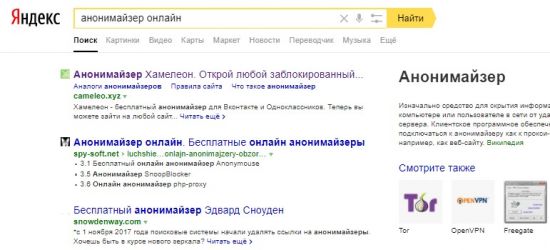
Переходим по ссылке и дальнейшие действия производим по инструкции на самом сайте.
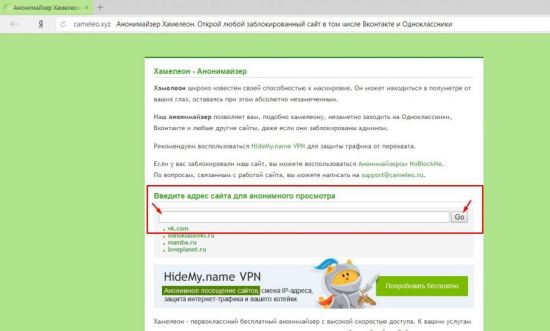
Обычно никаких особых действий производить не надо. Отыскиваем поле для ввода адреса сайта, вписываем, нажимаем «ОК». Все. Нас перебросит на нужный ресурс уже с измененными данными.
Конечно, имеются и минусы.
Естественно, страдает безопасность – ваши личные данные перед изменением попадают в базу данных любого анонимайзера и владельцы ресурса могут ими воспользоваться.
Приходится постоянно запускать анонимайзер, копировать/вставлять адреса необходимых нам ресурсов – одним словом, совершать много дополнительных действий.
Установка расширений
Данный способ наиболее приемлем в плане соотношения плюсов и минусов. Главный минус – придется доверять сторонним разработчикам и устанавливать программу на свой компьютер.
Найти подобные расширения нам как всегда поможет поисковик.
Рассмотрим установку расширения на примере самого используемого плагина для смены ip –Browsec. Для установки дополнения необходимо:
- Открыть обозреватель и перейти в меню;
- Найти раздел «Дополнения» (или по прямой ссылке browser://tune/ );
- Внизу открывшейся страницы нажать на кнопку «Каталог расширений для браузера».
Перед нами откроется магазин расширений Яндекса. Сюда также можно попасть по прямой ссылке: https://addons.opera.com/ru/extensions/
В поисковой строке вводим название плагина Browsec, и переходим на страницу установки. Тут можно ознакомиться с характеристиками приложения, а также с отзывами пользователей. Нажимаем большую зеленую кнопку «Добавить в Яндекс браузер» и ждем окончания установки дополнения.
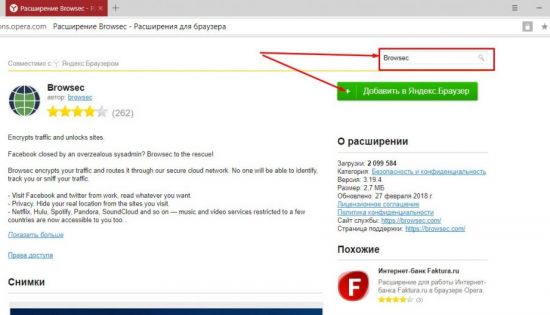
После установки откроется вкладка с предложением приобрести платную версию с дополнительными опциями, в частности, большим выбором стран для отображения ай-пи. По умолчанию программа предлагает всего 4 варианта стран на выбор (локализации для того, чтобы сменить айпи).
Активируем программу, для чего:
- нажимаем на появившуюся справа вверху в строке иконку плагина;
- активируем приложение;
- при желании меняем страну отображения.
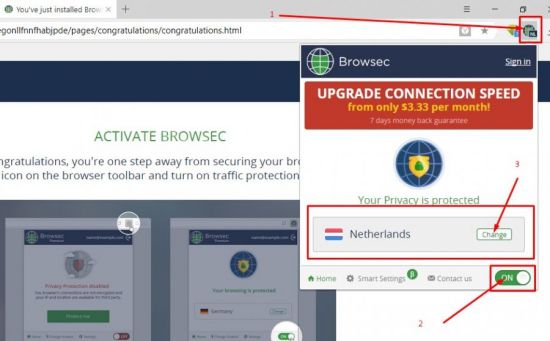
На этом можно закончить. Теперь при входе на любой сайт будут отображаться личные данные той страны, которая выбрана в настройках программы – приложение скрывает ваши настоящие данные. Проверить это можно любым онлайн сервисом для проверки ip адреса.
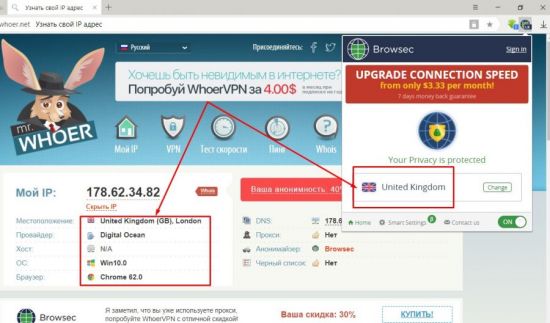
Все остальные приложения устанавливаются по аналогии, могут существовать незначительные отличия, но в целом инструкция актуальна для всех плагинов.
Таким образом, мы видим, что обойти некоторые запреты в сети интернет или спрятать свои данные не составит особого труда, можно выбрать любой удобный для себя способ и пользоваться им постоянно или время от времени, при острой необходимости. Конечно, специально обученные люди смогут вас вычислить в любой ситуации, но для рядовых юзеров это надежный способ оставаться инкогнито.

Бывает так, что при попытке просмотра видео на YouTube, вылезают ошибки типа «Запрещен просмотр в вашей стране», «Это видео недоступно для твоей страны», «Пользователь, загрузивший видео, запретил его просмотр в вашей стране» и другие похожие. В этой статье мы расскажем вам как это можно легко обойти!
Особенности Browsec VPN
Принцип действия приложения заключается в сокрытии вашего реального IP адреса, шифровке трафика, то есть перенаправлении его маршрута. Благодаря действию, ресурс будет думать, что пользователь заходит с другой страны и пропустит на заблокированный сайт. Здесь существует несколько нюансов, которые следует знать:
- Качество VPN – это важное условие комфортной работы, ведь часто на серверах наблюдаются какие-то провалы, лаги, прерывание соединения. В этом отношении Browsec достаточно качественный, подобные проявления встречаются крайне редко;
- Приложение легко в использовании, ведь поставляется в качестве расширения для браузера. Необходимо всего лишь установить его и сразу активируется VPN, но существуют некоторые желательные настройки;
- Сервис поставляется на бесплатном основании, но есть в нём расширение функционала для Premium пользователей. Основное отличие бесплатного и оплачиваемого аккаунта – это количество серверов в различных странах. Бесплатно можно подключиться к 4 вариантам IP из разных стран: Великобритания, Нидерланды, США и Сингапур.
- Позитивный момент в мультиплатформенности, расширение можно найти во всех популярных видах браузеров;
- Трафик шифруется – это позволяет быть уверенными, что пароли или какие-либо важные данные не будут перехвачены самим расширением или злоумышленниками, гарантируя некоторый уровень безопасности.
Читайте также: Как обойти блокировку Вконтакте, если сайт заблокирован провайдером?
При использовании Browsec, и в целом VPN, существуют некоторые недостатки, которые следует просто учитывать:
- Изначально маршрутизатор настроен таким образом, чтобы получать доступ к сайтам по ближайшему пути к датацентру, по крайней мере пытается это осуществить. В данном случае задействуются другие страны, которые часто находятся достаточно далеко. Естественно, что скорость работы будет меньше, то есть ping значительно увеличивается;
- Недостаток всех VPN сервисов заключается в ограниченном уровне конфиденциальности. Если есть желание, то сервер может все равно определить ваш IP-адрес и проверить, действительно ли вы находитесь, например, в Нидерландах. Существует возможность предотвратить разоблачение, об этом будет указано в конце статьи;
- Не исключено, что вечерами, в моменты пиковой нагрузки, сервер будет выдавать периодические ошибки, особенно в условиях массового использования приложения.
Сервис Browsec позволяет обойти блокировки и установить высокий уровень конфиденциальности, надежности соединения. Он является одним из немногих расширений, которые предоставляют качественный доступ к ресурсу в бесплатном режиме. Неплохие альтернативы – это ZenMate, DotVPN, но скорость работы значительно ниже, а в первом варианте сразу оговаривается, что на демо-режиме скорость ограничена.
Browsec для Яндекс
Browsec Chrome, Яндекс и Opera построены на одном движке Webkit, который является свободным движком для создания обозревателей. Учитывая сходства в ядре не сложно предположить, что процесс установки для перечисленных браузеров идентичен.
Browsec расширение Яндекс полностью сходно с другими платформами, поэтому рассмотрим на примере Google Chrome и Яндекс, как активировать VPN. Принцип действия один и тот же, так как у Yandex нет собственного магазина расширений, поэтому нужно устанавливать сразу с магазина Google.
- Перейти в play market и ввести имя расширения Browsec либо перейти по ссылке https://chrome.google.com/webstore/detail/browsec-vpn-privacy-and-s/omghfjlpggmjjaagoclmmobgdodcjboh?utm_source=chrome-ntp-icon;
- Клик на кнопку справа «Добавить в Хром»;
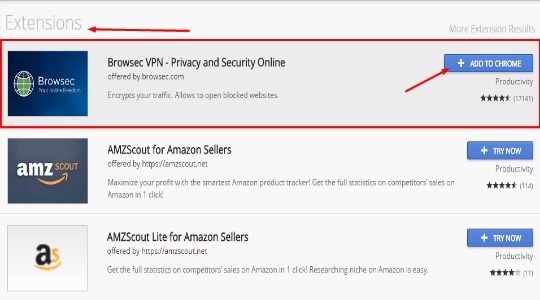
- Запустится процесс проверки, в ходе которого следует подтвердить намерение установить приложение;
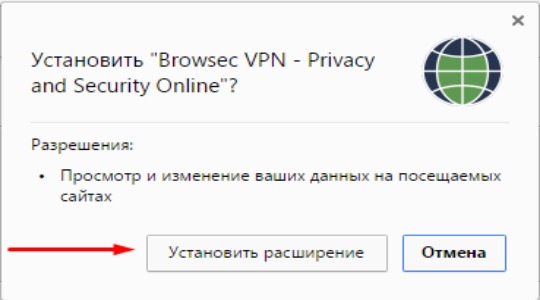
- Ничего не предпринимая более, VPN будет установлен и автоматически активирован выход в сеть через Великобританию или Нидерланды;
- Чтобы сменить страну необходимо кликнуть на расширение в верхнем правом углу, иконка имеет круглую форму, подобную планете;
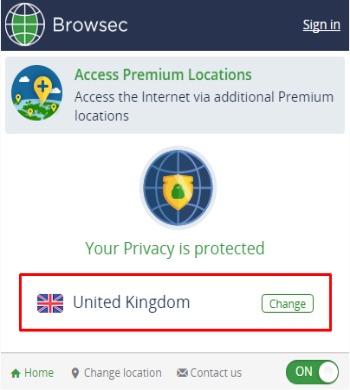
- В pop-up окне показывается страна, к которой подключено расширение и рядом кнопка «Сменить» (Change). Установите одну из доступных стран.
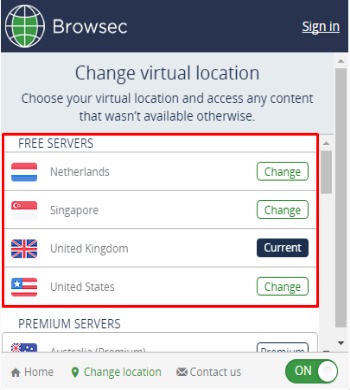
Как установить Browsec со 100% конфиденциальностью?
Browsec Opera, Firefox и т.п. не позволяет добиться конфиденциальности сразу после установки, даже с учетом шифрации и перенаправления трафика. Причина в нескольких функциях, которые нужно ещё подправить для достижения результата:
- У ресурсов есть возможность получить ваш локальный IP адрес, то есть настоящий, при помощи WebRTC. Данный функционал необходимо отключить, иначе вас сможет без труда вычислить любой сайт. В Mozilla Firefox этот инструмент отключается в разделе «Плагины», для Google Chrome, Яндекс, Opera используя расширение WebRTC Leak Prevent. Также можно использовать WebRTC Control;
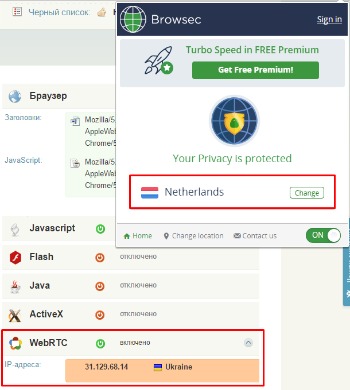
- Отключить Flash Player, так как он может получать и передавать некоторую нежелательную информацию;
- Установить характерный для страны язык не на самом ПК, а в браузере, что создает больший уровень доверия;
- Проверить, чтобы DNS и IP совпадали, то есть находились в одной стране, иначе возможна особая осторожность с такими пользователями;
- Перевести часовой пояс, при этом время можно указать необходимое для вас, но пояс по стране, откуда заливается трафик;
- Следует включить запрет на отслеживание, для этого: «Настройки» — разверните список «Дополнительные» — в разделе «Личные данные» установите флажок возле «Отправлять запрет на отслеживание…».
Увы, не всегда удается получить доступ ко всем сайтам, крайне редко, но единичные сайты уже заблокировали IP адреса расширения и попасть на ресурс не представляется доступным. Что же касается VK, Yandex, Mail – вы сможете войти на сайты без каких-либо ограничений и пользоваться ресурсами и в будущем.
Если у Вас остались вопросы по теме «Browsec – расширение для изменения IP адреса», то можете задать их в комментариях
1. Установить VPN-плагины для настольных браузеров
Пожалуй, этот способ обойти блокировку самый простой. Достаточно установить VPN-плагин для своего браузера и включать функцию на время работы с недоступными в стране ресурсами.
Всё элементарно: вы нажимаете на кнопку — и расширение переводит браузер в особый режим, в котором географические ограничения не действуют. Завершив работу с разблокированным сайтом, VPN можно выключить так же просто — одной кнопкой.
Плюсы. Помимо простоты, этот способ удобен тем, что, скорее всего, не потребует от вас менять свой любимый браузер. Ведь популярные интернет-обозреватели поддерживают VPN-плагины. Кроме того, такие расширения шифруют трафик, что обеспечивает дополнительную защиту данных пользователя в Сети.
Минусы. Хотя есть бесплатные VPN-сервисы, большинство работает по платной подписке.
Бесплатные VPN-плагины для Chrome

 Загрузить QR-Code Разработчик: betternet.co Цена: 0
Загрузить QR-Code Разработчик: betternet.co Цена: 0
 Загрузить QR-Code Разработчик: www.hotspotshield.com Цена: 0
Загрузить QR-Code Разработчик: www.hotspotshield.com Цена: 0
 Загрузить QR-Code Разработчик: windscribe.com Цена: 0
Загрузить QR-Code Разработчик: windscribe.com Цена: 0
Бесплатные VPN-плагины для Firefox

 Загрузить QR-Code Разработчик: Разработчик Цена: Бесплатно
Загрузить QR-Code Разработчик: Разработчик Цена: Бесплатно
Бесплатные VPN-плагины для Opera и «Яндекс.Браузера»

 Загрузить QR-Code Разработчик: dotvpncom Цена: Бесплатно
Загрузить QR-Code Разработчик: dotvpncom Цена: Бесплатно
 Загрузить QR-Code Разработчик: Hola Ltd Цена: Бесплатно
Загрузить QR-Code Разработчик: Hola Ltd Цена: Бесплатно
2. Использовать браузеры со встроенными средствами обхода блокировок
Некоторые браузеры умеют обходить блокировки без сторонних программ благодаря встроенной технологии VPN. Например, в популярном Opera её можно включить в настройках, в разделе «Безопасность». Функция VPN также работает в мобильных версиях браузера: вы просто скачиваете приложение на планшет или смартфон и наслаждаетесь интернетом без границ.
Другие браузеры работают с заблокированными сайтами через Tor. В основе этой технологии лежит запутанная цепочка серверов, через которые анонимно передаётся зашифрованный трафик. Tor-браузер позволит вам обходить ограничения в интернете без дополнительных настроек.

 Загрузить QR-Code Разработчик: The Tor Project Цена: Бесплатно
Загрузить QR-Code Разработчик: The Tor Project Цена: Бесплатно
 Загрузить QR-Code Разработчик: Mike Tigas Цена: Бесплатно
Загрузить QR-Code Разработчик: Mike Tigas Цена: Бесплатно
Плюсы. Бесплатность, простота использования и повышенная защищённость данных.
Минусы. Если вы привыкли к Chrome, Firefox или чему-то ещё, то вряд ли захотите полностью перейти на Tor- или VPN-браузеры. В таком случае вам придётся использовать несколько браузеров для разных задач.
4. Использовать прокси-сервисы
Другой популярный способ просмотра заблокированных сайтов — через прокси. Так называют сервер-посредник, который находится в другой стране и перенаправляет через себя ваш трафик. Если в этой стране нужный сайт не заблокирован, то и вы получите к нему доступ через прокси.
Чтобы воспользоваться этой технологией, нужно перейти на сайт прокси-сервиса, выбрать сервер в подходящей стране, скопировать его параметры (IP и порт) и добавить их в браузер по указанной на сайте инструкции (пример на скриншоте).
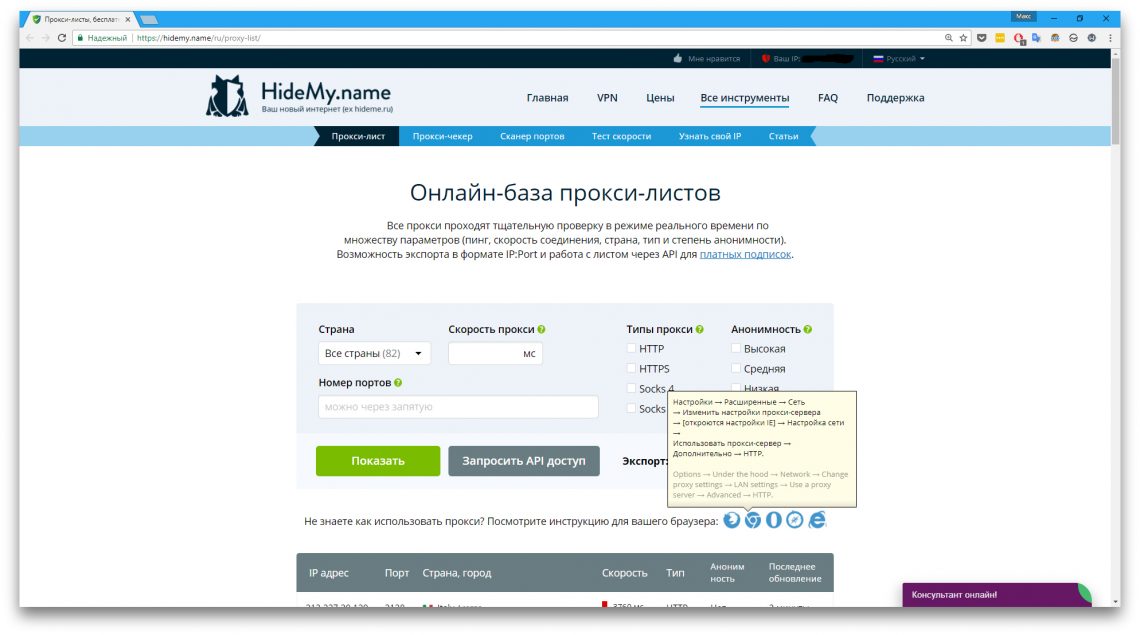
Плюсы. Использование прокси позволяет обойтись без установки сторонних программ.
Минусы. Как правило, за хорошие прокси-серверы приходится платить. Кроме того, разблокированные через прокси сайты могут отображаться некорректно.
Примеры прокси-сервисов
В связи с тем, что многие сайты оказываются заблокированы для жителей России, возникает необходимость в работе с анонимайзерами и прокси серверами. Но подобные программы часто очень сложны в работе и имеют много недостатков. К примеру, популярный анонимный браузер Tor не может запоминать пароли, и полезные плагины на него не поставишь. Другие ресурсы требует периодической оплаты, что тоже не очень нравится пользователям. Но есть и хорошие бесплатные решения. В данной статье мы рассмотрим Zenmate – плагин-анонимайзер для Яндекс браузера.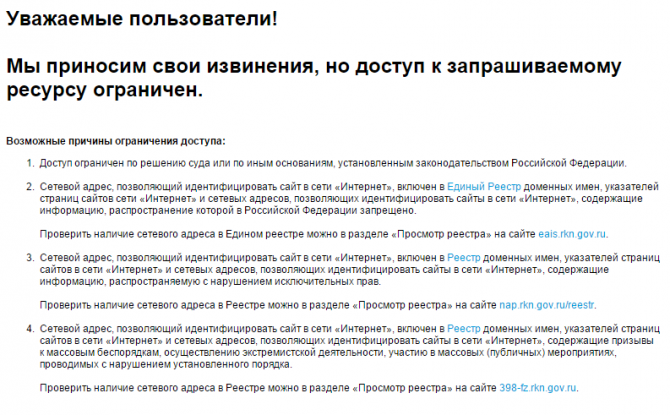
Регистрация и базовые настройки
По завершении процедуры установки, будет открыта новая вкладка браузера, в которой вам необходимо пройти короткую процедуру регистрации. Укажите свой адрес электронной почты (будет использоваться в качестве логина) и придумайте пароль. После этого откройте почтовый ящик и перейдите по отправленной вам ссылке.
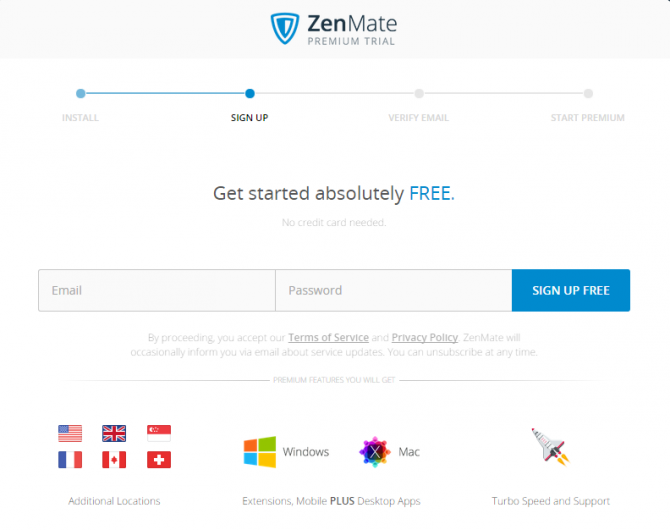
Теперь вы можете авторизоваться в системе и начать пользоваться Zenmate. Справа от адресной строки появится значок расширения – зеленый треугольный щит. Кликните по нему, чтобы открыть панель управления.
В небольшом меню вы можете изменить свое месторасположение. Для этого кликните по гиперссылке «Change your location» и выберите из списка нужную страну.
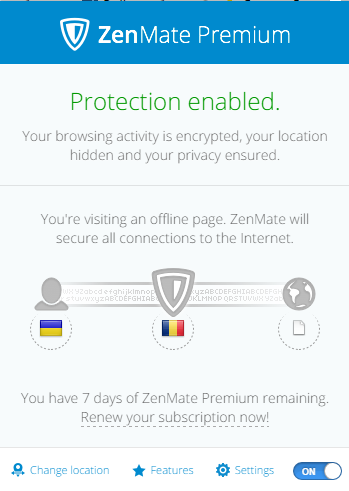
Кликните по значку «Features» с изображением звезды, чтобы открыть дополнительные настройки приложения:
- Smart locations – здесь вы можете создать список сайтов и назначить каждому из них определенную страну. К примеру, для одного вебсайта вы ваша месторасположение будет заменено на Румынию, а для другого – на Турцию. Это позволяет легко обходить любые региональные фильтры.
- Malware blocking – эта функция позволяет защитить ваш браузер от изменения настроек различными скриптами. Вирусы не смогут поменять вашу домашнюю страницу изменить действия ярлыка.
- Tracking Protection – не позволяет сайтам отслеживать историю вашей работы в Интернете.
Работа с анонимайзером
Расширение Zenmate по умолчанию всегда активно. Любой вебсайт будет думать, что вы находитесь не в России, а в выбранной вами стране. Однако подобная функция немного замедляет скорость Интернета. Если нужные сайты (без региональных ограничений) долго открываются, вы можете отключить работу плагина.
Для этого вызовите меню аддона с помощью специального значка. Приостановите его работу с помощью переключателя «on»-«off». Если же вам снова потребуется воспользоваться услугами VPN – вы можете включить его аналогичным образом.
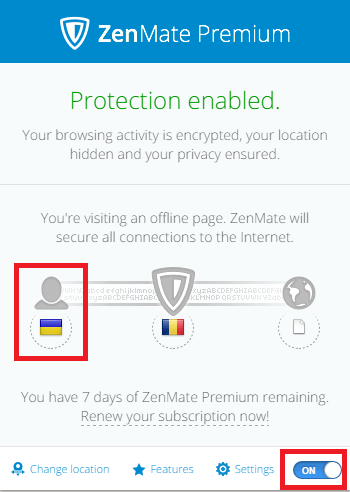
Также с помощью данного дополнения вы можете быстро узнать свой текущий IP-адрес. Снова откройте меню расширения и наведите курсор на значок «Your real location». Во всплывающем окошке будет указан ваш IP, а также страна, к которой он принадлежит.
Расширениями интернет-браузера называются мини-программы, встроенные в обозреватель и позволяющие существенно расширить его функционал. Разработкой таких программ для веб-браузера Яндекс занимаются как свои программисты, так и сторонние специалисты.
Zenmate для Яндекс Браузера – это расширение, повышающее безопасность при работе в сети интернет (благодаря использованию частных сетей) и обладающее кучей других, не менее полезных достоинств. Его можно бесплатно скачать в интернете, притом необязательно искать Яндекс-версию, кроссплатформенное дополнение, поэтому можно использовать вариант, предназначенный для Opera. Ниже проанализируем основные функции приложения.

Доступ к ресурсам через зарубежные серверы
Зэнмэйт осуществляет доступ к конечному адресу через сервера других государств. Например, проживая в России, можно выдавать себя за американского пользователя и посещать ресурсы, доступ к которым для россиян закрыт. Подобный способ доступа к сети не позволит отследить реальные координаты физического местонахождения юзера.
Системные требования
Zenmate для Yandex Browser является плагином обозревателя, поэтому минимальные системные параметры для его работы соответствуют таковым для Яндекс:
- Процессор, работающий с тактовой частотой 1 ГГц и выше.
- Не менее 512 Мб оперативной памяти.
- Минимум 400 Мб свободного пространства на жестком диске.
- Высокоскоростное подключение к интернету.
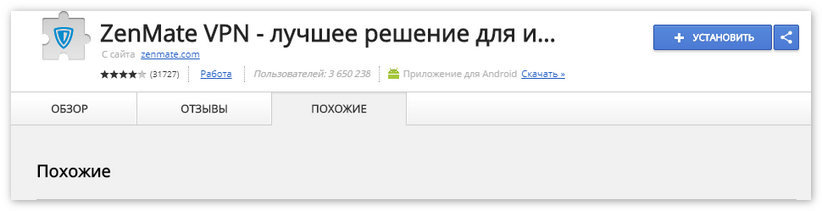
Программная составляющая: браузер корректно работает с операционной системой Windows, начиная с седьмой версии.
Основные достоинства плагина
К главным преимуществам расширения Zenmate можно отнести:
- Безопасность при серфинге в сети.
- Эффективное шифрование личных данных.
- Возможность посещения заблокированных в стране интернет-страниц через зарубежные VPN.
- Наличие бесплатной русскоязычной версии, пусть и с урезанным функционалом. В любой момент можно получить доступ ко всем функциям расширения, официально купив его.
- Простота настройки. Плагин сам изначально настраивается без участия пользователя на оптимальные параметры.
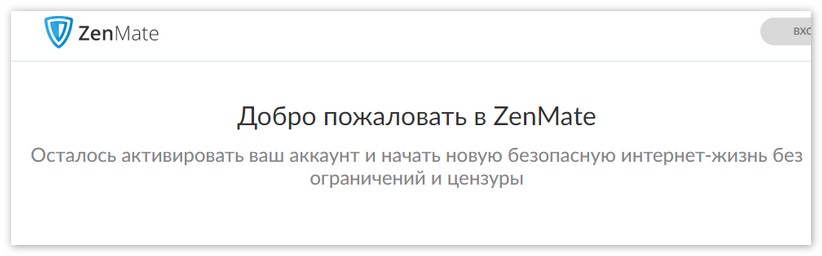
Заключение
Расширение будет полезно пользователям, не желающих терять собственную анонимность при работе в сети. Может оно быть использовано и обычными юзерами для доступа на сайты, заблокированные в стране их проживания.
Зачем использовать Hola для Яндекс браузера?
VPN технология позволяет скрыть собственный IP-адрес с помощью посреднического сервера. Перед обращением к целевому сайту трафик пользователя изначально направляется на сервер, предоставляемый расширением. Таким образом при использовании анонимайзера нам удастся скрыться в сети, оставшись инкогнито.
Есть масса причин, зачем использовать Hola VPN для Яндекс обозревателя:
- Возможность получить доступ к любым сайтам по всему миру, даже при их блокировки корпоративной сетью или провайдером;
- Повышение скорости загрузки страниц и всех медиа-файлов;
- Высокий уровень безопасности в интернете;
- Удобный сёрфинг;
- Полная защищённость всех данных;
- Максимальная свобода действий и обход цензуры;
- Сокрытие собственного IP-адреса;
- Возможность стримить или смотреть видео на зарубежных ресурсах, даже на закрытых сайтах.
Уже сегодня Холла завоевала доверие у 154 млн. пользователей во всех странах мира. Плагин Hola для Яндекс браузера – это уникальный VPN-сервис, он разительно отличается от других расширений своей функциональностью, большим выбором стран и принципом работы. Приложение устанавливается во все популярные обозреватели и платформы: Android, Windows, iOS, Mac OS.
Отличия Холла ВПН для Yandex обозревателя от аналогов
Преимущества
- Распространяется бесплатно. Несмотря на наличие премиум версии аддона, бесплатного варианта достаточно для большинства пользователей. Здесь нет ограничений по объёму трафика, времени или скорости;
- Повышенная скорость загрузки страниц. Для ускорения сёрфинга разработчики установили сжатие контента на сервере. В результате уменьшается вес файлов, при этом отсутствует дополнительная нагрузка на компьютер пользователя. Вторая причина высокой скорости – кэширование информации, так данные загружаются не из сервера сайта, а из локальной машины другого пользователя или сервера Холлы. Работает только для популярных сайтов;
- Включает множество серверов по всему миру;
- Максимальная конфиденциальность. Плагин использует метод шифрования данных, даже при перехвате пакетов злоумышленником, информация будет устойчивой к взлому;
- Расширение Hola VPN для Яндекс браузера не использует логирование. Все действия пользователя невозможно воспроизвести по системным логам, это повышает уровень конфиденциальности;
- Русскоязычный интерфейс. Особых настроек вносить не придётся, но все равно лучше использовать плагин на родном языке;
- Расширение изменяет страну для каждой вкладки (по необходимости). Это удобно для людей, которые пользуются разными иностранными сайтами, например, одни из СНГ, другие европейские;
- Работа со всеми обозревателями и операционными системами.
Недостатки
- «Пиринговая» сеть – это означает, что все компьютеры, которые установили расширения, становятся участниками единой сети. Не так давно ФМС сеть Hola для Яндекс браузера подверглась крупному скандалу, в котором разработчиков обвинили в продаже трафика для DDOS-атак. Серьёзных разбирательств удалось избежать, но пользователи по-прежнему в той или иной степени предоставляют доступ к своей сети другим участникам системы. На практике подобная система обеспечивает быструю загрузку страниц, дешёвое обслуживание плагина. Для ясности – сеть подобна способу работы Torrent. Определённые риски существуют, но они минимальны и вынуждены;
- Хакеры утверждают, что Холла имеет низкую устойчивость к взломам. Серьёзные уязвимости постепенно закрывают, но уже были случаи взлома сети и получения доступа к огромному количеству компьютеров. Сами того не зная, мы можем стать участниками DDOS-атаки. Это негативно отразится на качестве сёрфинга: сильно снизится скорость и постоянно придётся вводить капчи от роботов.
Если смотреть на ситуацию реально, приложение Hola для Yandex обозревателя – это весьма хороший VPN-addon. Риск взлома присущ всем, даже самым стабильным сетям, а «пиринговая» сеть приносит больше преимуществ, чем недостатков.
Использование плагина Hola
Заходя на желаемые ресурсы прокси Холла самостоятельно определит подходящую страну для разблокировки ресурса. Умный алгоритм получения доступа не только удобен, но и эффективен. На основании пользовательской статистики подбирается лучший сервер для открытия сайта. Программа иногда даёт сбои, тогда веб-сайт не загружается, приходится вручную менять настройки.
Как перейти на сайт:
- В адресную строку вводим URL сайта.
- Расширение начинает подбор лучшего сервера для загрузки сайта.
- Если результат будет отрицательный, нажимаем на значок Холлы. Важно! Иконка плагина изменяется на флаг страны, к которой выполнено подключение.
- Снизу появится строка «Это сработало?», выбираем ответ «Нет, исправить».

- Программа самостоятельно перенаправляет запрос на другой сервер. Важно понимать, что сервер может располагаться в той же стране, если требуется другая – её придётся выбирать вручную.
Как изменить сервер на общедоступный вариант с другой страны:
- Переходим на любой сайт.
- Нажимаем на иконку плагина.
- В выпадающем окне кликаем на флаг.
- Откроется список доступных стран, из которого можно выбрать любую.

- Страница обновится, на этот раз загрузится с выбранного сервера.
Каждый раз изменять страну для перехода на определенный сайт нет необходимости, установив страну для сайта один раз, в дальнейшем он будет открываться через сервер выбранной ранее страны. Все просмотренные сайты хранятся в разделе «Recently visited sites».
Как попасть в раздел «Recently visited sites»:
- Кликаем на значок Hola.
- В левой верхней части окна нажимаем на меню (3 горизонтальные полосы).
- Выбираем пункт «Настройки».

- На новой странице в графе «Recently visited sites» будут отображаться ранее посещенные сайты.

- Также можно добавить в данный раздел сайты из категория «Top sites» плагина Hola, перейдя по ссылке.
- На выбранном сайте кликаем на значок замка.

Тесты производительности
В любом случае VPN несколько замедляет доступ к сайту, вопрос только, насколько снижается скорость сёрфинга. Это ключевой показатель производительности и качества плагина. Проведём небольшой тест с 3 самыми популярными странами на сервисе speedtest.net.
Мой результат без ВПН выглядит так: пинг – 2мс, скорость скачивания – 52.87 Мбит/сек, загрузка – 47.62 Мбит/сек.
Теперь посмотрим результаты с включенным VPN Hola в Яндекс браузере:
- США показывает слабый результат – пинг упал до 186 мс, скорость скачивания упала до 3.85 Мбит/с, а скорость загрузки до 4.05 Мбит/с;

- Великобритания показала результат лучше чем у США — пинг 118 мс, скорость скачивания 6.40 Мбит/с, скорость загрузки 12.49 Мбит/с;

- Германия показала средний результат, лучше чем у США, но хуже чем у Великобритании – пинг 109 мс, скорость скачивания 5.10 Мбит/с, скорость загрузки 7.80 Мбит/с.

По результатам тестирования лучшая скорость обнаружена в Великобритании. Если выбирать страну, рекомендуем использовать популярные варианты с близлежащим расположением. Хорошие результаты у Великобритании, Германии, с учётом расстояния до Америки, США тоже имеет неплохие показатели. Менее популярными направлениями разработчики несколько пренебрегают.
Тест не является гарантией, что включив Германию, Холла выдаст лучшие результаты. В каждом случае статистика может отличаться.
Дополнительная информация о плагине
Расширение полезно благодаря наличию дополнительных полезных функций, которые и отличают его от других proxy и VPN.
Ещё могут пригодиться:
- Функция просмотра потокового видео. Разработчики создали специальный проигрыватель для просмотра стримов, но его придётся загружать отдельно;

- Ad Blocker – это функция для защиты пользователя от всплывающих баннеров и назойливой рекламы. Полезными свойствами расширения становится защита от вирусов и отслеживания. Устанавливается дополнительно;

- Обладает программами для владельцев iOS и Android.
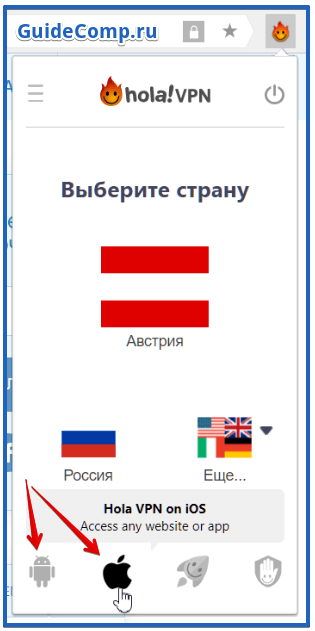
Для отключения работы расширения достаточно нажать кнопку выключения.
Альтернативный вариант – нажать на флаг страны и выбрать «Назад к России» или другой стране, в которой находимся.
При желании удалить плагин Hola, это можно сделать простым способом:
- Переходим в меню браузера Яндекс.
- Кликаем на пункт «Дополнения».

- Внизу страницы, в категории «Из других источников» находим addon Холла.
- Наводим на строку с расширением и кликаем на кнопку «Удалить».
- Обозреватель попросит подтверждение действия, снова нажимаем «Удалить».

Сёрфинг с расширением Free VPN Hola для Яндекс браузера помогает сохранить анонимность, высокую скорость загрузки данных и получить доступ к любым сервисам не зависимо от наличия блокировки. Плагин не является единственным в своей области, но занимает почётное место в ТОП лучших. Послужить альтернативой может ZenMate, Dot VPN, Browsec.
Рекомендуем для дальнейшего прочтения:
- Анонимайзер для Yandex Browser
